Style
Yemek Sepeti Trendyol Yemek Getir 58 mm 80 Mm Pos Yazıcı Kurulumu
ZJ-8260 YAZICI KURULUMU
ZJ-8260 Yazıcı Kurulu için ilk önce driver indirmeniz gerekmektedir. Aşağıdaki Linke
Tıklayarak İndirebilirsiniz.
Link: https://depo.posclass.com/Driverlar/YAZICILAR/8260-Printer-Driver-V11.3.0.1.rar
Driveri indirme işlemi yaptıktan sonra. Driver Kurulumuna adım adım yapalım.
İndirdiğiniz driveri masaüstüne kaydedin.
Masaüstüne Dosya Olarak çıkardıktan
sonra Denetim Masası’na giriş yapıyoruz.
Denetim Masasında Aygıtlar ve Yazıcılar Bölümüne Giriyoruz. Aşağıda Resimde Belirtildiği
Gibi.
Aygıt ve Yazıcalara tıkladıktan sonra gelen ekranda Yazıcı Ekle butonuna tıklayınız.
Aşağıda Resimde Belirtildiği Gibi.
Yazıcı Ekle butonuna tıkladıktan sonra İstediğim yazıcı listelenmiyor butonuna basınız.
Aşağıda Resimde Belirtildiği Gibi.
İstediğim yazıcı listelenmiyor butonuna bastıktan sonra El ile yapılan ayarla yerel yazıcı
veya ağ yazıcısı ekle seçeneğini tıklayarak. İleri butonuna basınız.
Aşağıda Resimde Belirtildiği Gibi.
İleri butonuna tıkladıktan sonra Varolan bağ. nok. kullan: LPT1: veya yazıcınız için gelen
listenizde USB001 seçeneğini seçiniz. Birden fazla yazınız var ise USB002 veya devam bir
sayı olabilir. LPT1 seçeneğini seçerseniz Kurulum Bittikten sonra yazıcı özelliklerinden
Bağlantı Noktasını USB001 Yada devam eden sayılardan sonuncusunu seçmeniz gerekir.
Ethernet Kurulumu yapacak iseniz. Aşağıdaki resmi Dikkate Alınız.
Ethernet Kurulumunda yapmanız gereken Yeni bağlantı noktası oluştur seçeneğini seçerek
Bağlantı türü olarak ise Standart TCP/IP Port seçeneğini seçiniz. Sonraki gelen ekranda ise
Yazıcınızın İP adresini yazınız. Genellikle Yazıcınızın İp Adresi:192.168.1.100 dür.
Örneğin : Ana bilgisayar adı veya IP seçeneğine 192.168.1.100 yazdığınızda bir alt satıra da
otomatikman 192.168.1.100 yazılır. Sonrasında İleri Butonuna tıklayınız. Sonra gelen
ekranda ise tarama yapacaktır.
Tarama işlemi bittikten sonra gelen ekranda Aygıt türü Standart seçenğini ise Generic
Network Card Seçili olması gerekiyor. Seçim Yapıldıktan sonra İleri Butonuna Tıklayınız.
Sonraki gelen ekranda ise Yazıcı için sürücü tanımlaması taraması yapacaktır. Tarama
bitirdiksen sonra gelen ekranda Disketi Var butonuna tıklayınız.
Sonraki ekranda ise Gözat butonuna tıklayınız .
Gözat’a tıkladıktan sonra Masasütüne kaydettiğimiz driver dosyasına tıklıyoruz. Sırasıyla
resimleri takip ediniz. İstediğimiz dosyaya ulaşana kadar. Dosya ismi: ZJPOS80.INF
ZJPOS80.INF dosyasına ulaştıktan sonra Aç butonuna tıklayarak. İlerliyoruz bir sonraki
resme.
Resimde görüldüğü gibi dosyanızın yolunu göstererek Tamam butonuna basınız.
Gelen ekranda 80 lik yazıcı için ZJ-80 11.3.0.1 sürücüsünü seçiniz ve İleri tuşuna basınız.
İsteğe bağlı yazıcı adı verebilirsiniz veya otomatikman gelen ismi kullanabilirsiniz.
İleri butonuna basarak devam ediyoruz.
Sürücü yüklemesini tamamlaması için Yükle butonuna basınız. Farklı Windows
sürümlerinde ise Bu sürücü yazılımını yinede yükle seçeneğine tıklayınız.
Yükleme ekranın bitiş ekranı olarak Son butonuna Basınız. Veya basmadan öncede Test
yapmak isterseniz. Sınama Sayfası Yazdır butonu ile test edebilirsiniz. Not: Test için
bağlantı noktalarını iyi ayarlamanız gerekmektedir. USB yada ETHETNET bağlantı
noktalarını.
Kurulum bittikten soran Denetim masasına sonra Aygıt ve Yazıcılar bölümüne tıklayarak
Yazıcı kurumu yapıldı mı kontrol edebilirsiniz.
Bu kurulum Dosyasını DESMAK TEKNOLOJİ A.Ş. Şirketi Tarafından Hazırlanmıştır.YAZICI-KURULUMU